Вы знаете, что Windows 10 самостоятельно загружает и устанавливает обновления, независимо от вашего желания. Как изменить такое поведение ОС. Рассмотрим, как запретить обновление Windows 10.
Особенности
Разработчики ОС сделали обновления обязательными. Они загружаются и устанавливается автоматически. Это сделано в целях безопасности. С обновлениями вносятся исправления в работу ОС. Это неудобно. Некоторые обновления могут привести к сбоям в работе системы. Рассмотрим, как запретить обновление Windows 10.
Как это работает
Запретить Виндовс 10 обновляться можно такими способами:
- Отключаем через Службу,
- Лимитное подключение,
- Реестр,
- Групповые политики,
- Специализированный софт.
Рассмотрим подробнее, как запретить автоматическое обновление Windows 10.
Отключаем Службу
Способ работает на всех версиях Виндовс 10. После деактивации, ОС не будет скачивать и устанавливать обновления самостоятельно, пока вручную не включить службу.
Нажмите «Win+R», пропишите команду: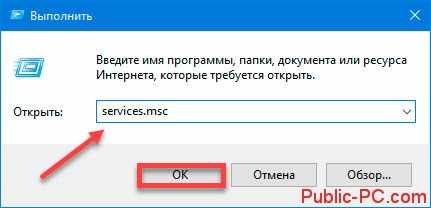
Выберите: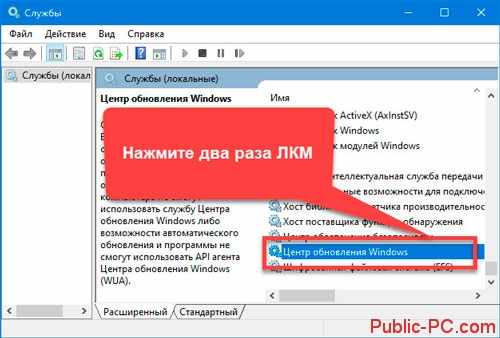
Выберите «Отключена».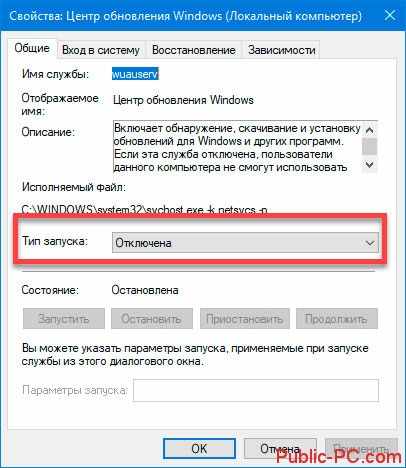
Через определенный период времени, служба включается самостоятельно. Чтобы деактивировать навсегда, в этом же окне: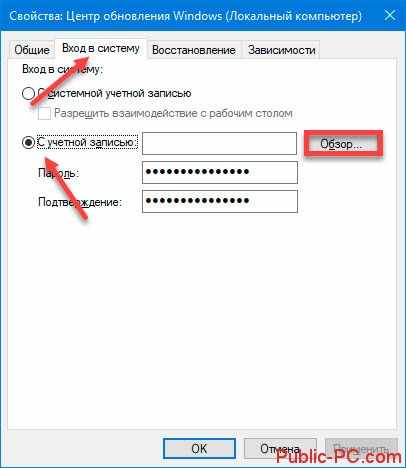
Выберите:
Нажмите «Поиск», выберите пользователя «Гость».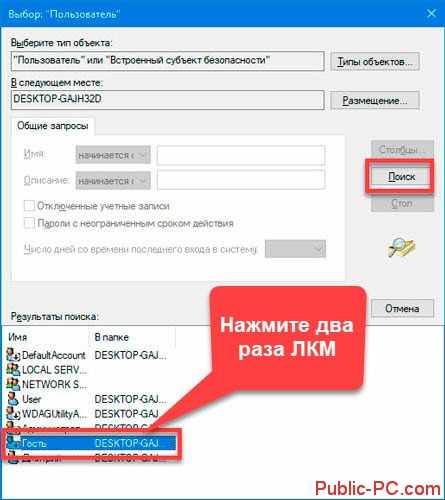
Нажмите «ОК».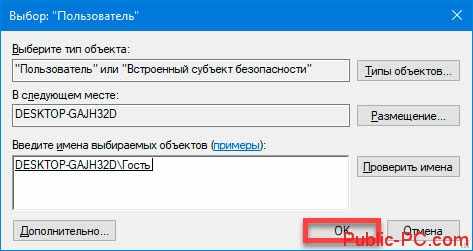
Удалите пароль и его подтверждение. Нажмите «Применить».
Активируйте службу аналогичным образом. Смените пользователя на того, от которого происходит запуск.
Лимитное подключение
ОС не загружает обновления для лимитного подключения. Способ работает во всех версиях ОС. Как это сделать? Нажмите «Win+I», выберите:
Выберите сеть, к которой подключены: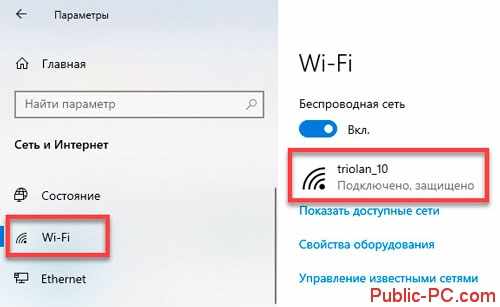
Далее: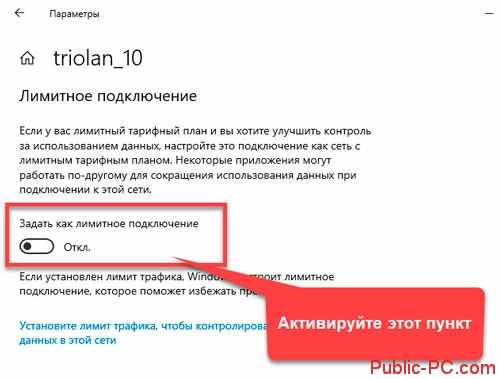
Самые критические обновления, нужные для стабильной работы, ОС будет скачивать.
Как отключить через реестр
Способ работает на любой версии ОС. Для отключения, в реестре нажмите «Win+R», пропишите команду: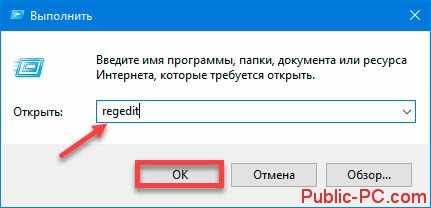
Создаем в этой папке раздел «Windows Update»:
В нем раздел AU: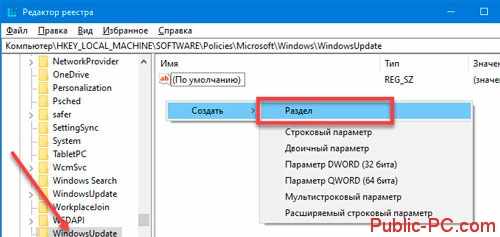
В разделах создайте новый параметр:
Задайте параметры:
Получится следующее: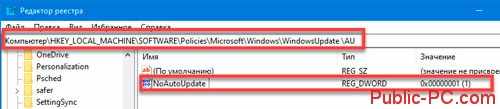
Чтобы активировать изменения, присвойте «NoAutoUpdate» значение «0».
Локальные групповые политики
Нажмите «Win+R», далее: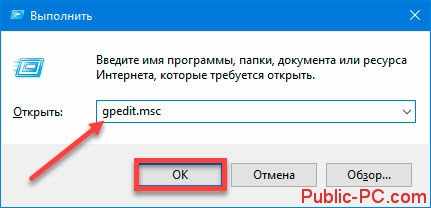
Перейдите по пути: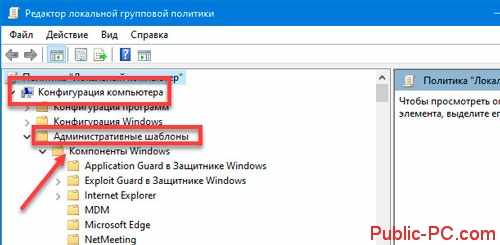
Выберите «Настройка автоматического обновления»: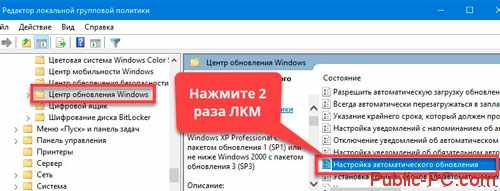
Выберите «Отключено».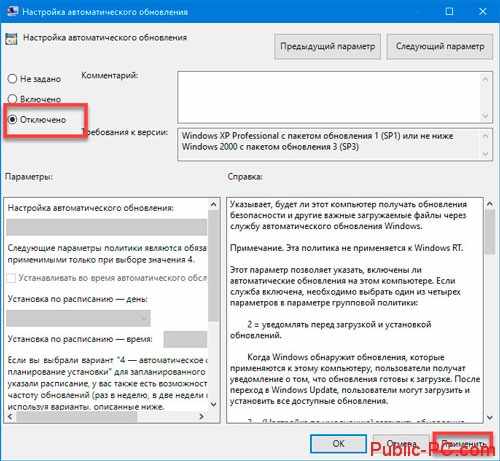
Специализированное ПО
Если рассмотренные действия показались сложными, установите софт, отключающий обновление ОС. Рассмотрим лучшие из них.
O&O ShutUp10
Приложение доступно по адресу: https://www.oo-software.com/en/shutup10. Нажмите кнопку «Download». Загрузите утилиту на ПК.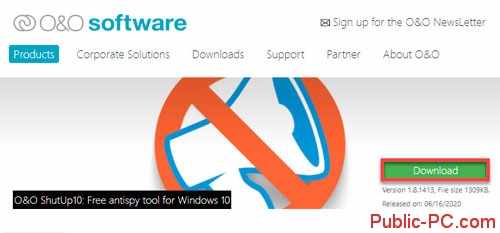
Нажмите два раза ЛКМ по скачанному «exe» файлу. Откроется приложение. Активируйте пункт в разделе «Управление обновлениями».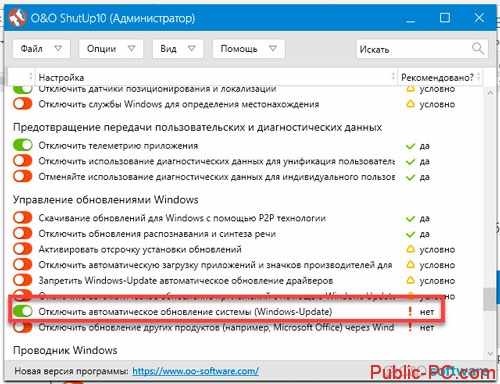
Перезагрузите ПК.
Win Updates Disabler
Программа доступна по адресу: https://www.site2unblock.com/.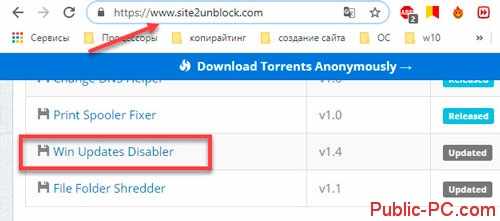
После инсталляции утилиты, запустите ее, отметьте пункт: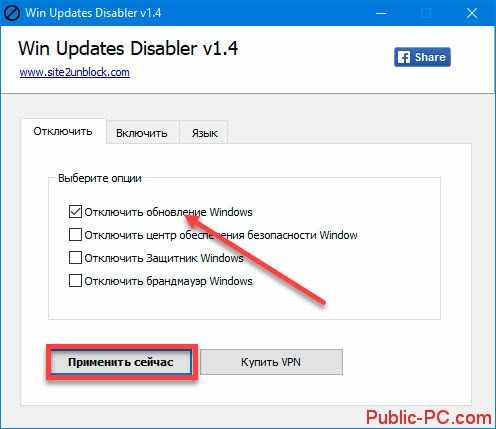
Вывод
Мы рассмотрели, как отключить обновление Windows 10. Самый надежный способ — Редактор реестра. Работает во всех версиях Windows.